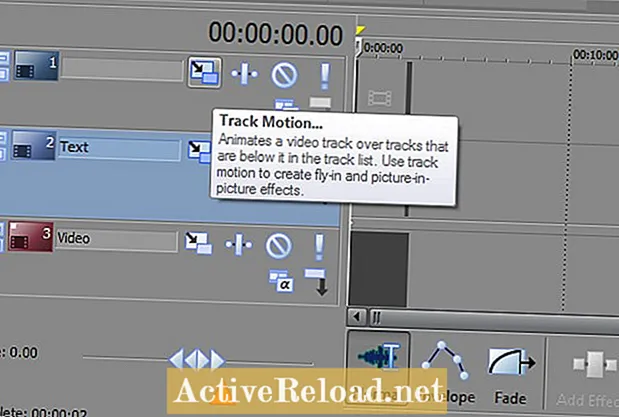Inhalt
Matt Bird schreibt allerlei Unsinn, aber er schreibt gerne Animations-Tutorials für Unity.
Obwohl viele Videos ohne effektbasierte Verzierung auskommen können, müssen Sie manchmal zusätzliche Elemente in den Mix einbringen. Eines der häufigsten dieser Elemente ist das statische Bild. In einigen der beliebtesten Videos auf YouTube und anderen Streaming-Sites werden ständig Bilder angezeigt. Daher kann es sehr praktisch sein, zu wissen, wie Sie sie in Ihren eigenen Videos verwenden - ob Sie dies häufig tun oder nicht.
In diesem Artikel wird das Einfügen von Bildern in Ihr Vegas Movie Studio-Projekt behandelt. Es ist einfach genug, ein Bild in Ihren Videogroßhandel zu bringen, aber es ist etwas schwieriger, etwas einzufügen, das zumindest teilweise transparent ist. Genau das möchten Sie auch die meiste Zeit, da Bilder, die von einem weißen Hintergrund umgeben sind, aussehen unglaublich hässlich und wird große Teile Ihres Videos verdecken.
Einfügen eines Bildes
Wie bereits erwähnt, ist das Einfügen eines Bildes in Vegas ziemlich einfach:
- Suchen Sie das Bild auf Ihrem Computer.
- Klicken Sie entweder auf das Bild und ziehen Sie es von Ihrem Desktop / geöffneten Ordner auf Ihre Timeline, oder suchen Sie es auf der Registerkarte "Explorer" von Vegas auf der linken Seite des Bildschirms.
- Dehnen oder kürzen Sie das Bild auf der Timeline wie jeden anderen Clip.
So einfach ist das. Beachten Sie jedoch, dass Sie im Gegensatz zu in Vegas erstellten Elementen nicht einfach auf das Bild im Vorschaufenster klicken und es verschieben können, wenn Sie den Speicherort ändern und / oder die Größe ändern möchten. Dazu müssen Sie stattdessen auf die Schaltfläche "Bewegung verfolgen" (siehe Abbildung oben) klicken und das Bild im angezeigten Fenster verschieben / in der Größe ändern. Dies wird sich ändern alles auf dieser Spur in gleichem Maße, daher möchten Sie dem Bild eine eigene Spur geben.
Einfügen eines Bildes mit transparentem Hintergrund
Wenn Sie nicht beabsichtigen, ein vollständiges Bild, einen Hintergrund und alles einzufügen, möchten Sie wahrscheinlich ein gewisses Maß an Transparenz. Ein gutes Beispiel hierfür wäre, jemanden aus einem Bild in Photoshop herauszuschneiden, die ausgeschnittene Person in ihre eigene Datei zu legen und die Solo-Figur nach Ihren Wünschen zu verwenden. Es ist möglich, den resultierenden transparenten Hintergrund in Vegas beizubehalten, aber Sie müssen einige zusätzliche Vorbereitungen treffen.
Das Einfügen eines Bildes mit integrierter Transparenz ist funktional identisch mit dem Einfügen eines anderen Bildes, jedoch nur in Bezug auf Vegas. Wenn Sie nur ein altes Bild in Vegas ablegen, hat es wahrscheinlich einen weißen Hintergrund um die Figur, der in Ihrem Vorschaufenster angezeigt wird und Ihr Video im Allgemeinen ruiniert. Sie müssen zusätzliche Schritte unternehmen draußen Vegas, um den gewünschten transparenten Hintergrund zu erhalten:
- Öffnen Sie das Bild, das Sie verwenden möchten, in einem Bildeditor wie Photoshop oder GIMP.
- Angenommen, Sie haben es noch nicht getan, schneiden Sie das gewünschte Bild aus und fügen Sie es mit auf eine neue Leinwand ein Kein Hintergrund (Es sollte als ein Feld aus hellen und dunkelgrauen Quadraten erscheinen.) Dies kann über die Einstellungen beim Erstellen einer neuen Zeichenfläche erreicht werden (siehe Abbildung oben, um dies in GIMP zu tun).
- Exportieren Sie die Datei als .gif. Stellen Sie sicher, dass alle Kästchen angekreuzt sind, in denen Sie möglicherweise gefragt werden, ob Sie die Transparenz der Datei beibehalten möchten, falls sie angezeigt werden (dies ist derzeit in meiner GIMP-Version nicht der Fall).
- Ziehen Sie das .gif wie jedes andere Bild nach Vegas.

Wenn es richtig funktioniert hat, wird Ihr Bild mit dem transparenten Hintergrund (graue Kästchen) im Explorer angezeigt und überlappt den Rest Ihres Videos, ohne einen weißen Hintergrund zu erzeugen.
Es ist erwähnenswert, dass Transparenz nur garantiert zu sein scheint mit .gifs. .pngs sollen die Transparenz auf die gleiche Weise wie .gifs bewahren und sehen nach dem Export normalerweise besser aus. Aus irgendeinem Grund erkennt Vegas Transparenz in .pngs jedoch nicht immer an. Gelegentlich funktioniert es, gelegentlich nicht. Das Exportieren von Bildern dauert in der Regel sehr wenig. Probieren Sie daher beide Dateiformate aus, um festzustellen, ob .png funktioniert. Wenn dies nicht der Fall ist, wählen Sie .gif.
Ein letzter Tipp! Wenn Sie einen "transparenten" Hintergrund haben, der immer noch als schwarzer oder weißer Rand angezeigt wird, können Sie noch etwas ausprobieren. Klicken Sie mit der rechten Maustaste auf Ihr Bild in der Zeitleiste und wählen Sie unten im Menü "Eigenschaften". Klicken Sie oben im daraufhin angezeigten Menü auf die Registerkarte "Medien" und suchen Sie unten im Menü "Medien" nach "Alpha-Kanal". Ändern Sie die Einstellung auf "Vorvervielfacht". Dies kann den Hintergrund entfernen. Wenn dies nicht der Fall ist, müssen Sie wahrscheinlich zurückgehen und Ihr Bild mit anderen Einstellungen erneut exportieren.
Dieser Artikel ist genau und nach bestem Wissen des Autors. Der Inhalt dient nur zu Informations- oder Unterhaltungszwecken und ersetzt nicht die persönliche Beratung oder professionelle Beratung in geschäftlichen, finanziellen, rechtlichen oder technischen Angelegenheiten.